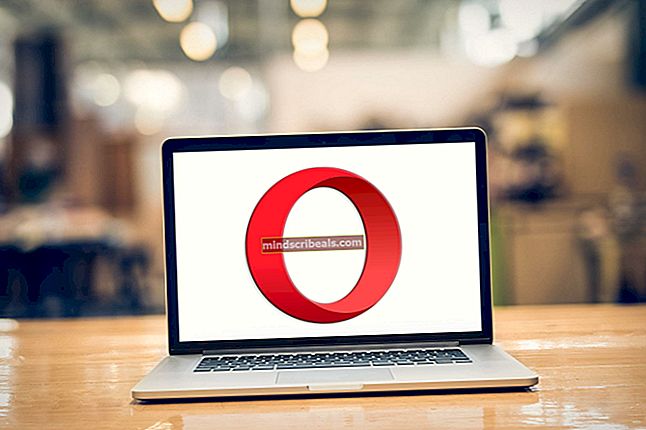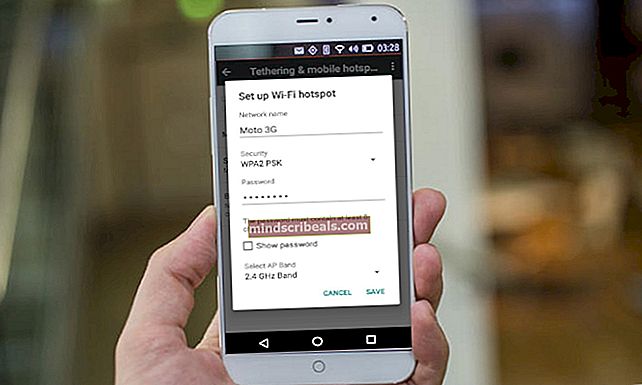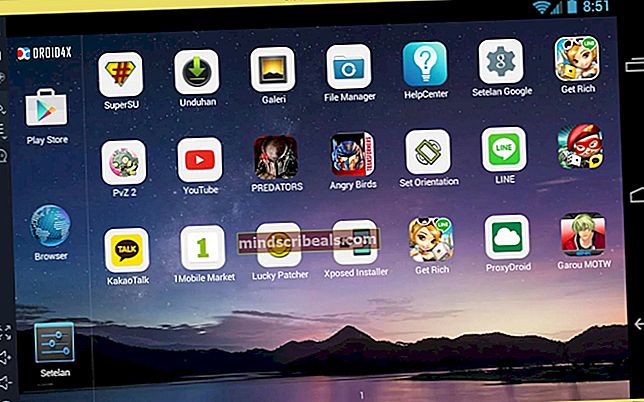Ako previesť FLAC na AAC v aplikácii Foobar
Aj keď mnoho ľudí v dnešnej dobe stále používa formát .MP3 ako svoj preferovaný „stratový“ formát, je to pravdepodobné, pretože nevie o nič lepšie - AAC (Pokročilé kódovanie zvuku) bol skutočne vytvorený ako vynikajúci stratový formát a je podporovaný väčšinou zvukových prehrávačov (s výnimkou prehrávačov určených výlučne pre MP3, ale kto používa MP3 prehrávače v roku 2018?).
AAC dosahuje lepšie kvalita zvuku ako MP3 na nižšie bitrate - AAC s rýchlosťou 256 kb / s znie lepšie ako MP3 s rýchlosťou 320 kb / s, čo bolo testované mnohými technikmi. AAC je ďalej jediným sieťovým zvukovým formátom, ktorý dokáže dosiahnuť hodnotenie „vynikajúci“ pre všetky projekty počúvania EBU.
Ak je AAC lepší ako MP3, prečo je MP3 populárnejší ako AAC?
Je ťažké odpovedať - AAC vyšiel v roku 1997, 3 roky po MP3, a po dlhú dobu bol AAC spájaný hlavne s Apple - v skutočnosti si niektorí ľudia môžu myslieť, že to znamená „Apple Audio Codec“, pretože AAC je primárny formát používaný pre iTunes, iPod atď. Spoločnosť Apple má rada špičkovú technológiu, takže nie je prekvapením, že pri príležitosti vyhlásenia za nástupcu MP3 prešlo na AAC. Apple však nevlastní ani nekontroluje formát AAC.
Ľudia teda dlho verili, že AAC je formát vlastnený a kontrolovaný spoločnosťou Apple a že kodek je kompatibilný iba s produktmi Apple - čo je úplne nepravdivé. AAC je medzinárodný štandard, ktorý bol schválený v roku 1997! Aj keď z nejakého dôvodu mohlo veľa zariadení iba prehrávať súbory MP3 späť na konci 90. rokov a na začiatku 2000. rokov - s najväčšou pravdepodobnosťou to boli výrobcovia týchto zariadení tiež pod dojmom, že AAC je formát riadený spoločnosťou Apple.
Dnes vaše zariadenie s Androidom dokáže bez problémov hrať AAC, rovnako ako väčšina prehrávačov médií na PC. Je to len to, že ľudia, ktorí sú trochu oboznámení s kódovaním hudby pozri „AAC“ a okamžite si predstavte iTunes / Apple, takže z nejakého dôvodu zostal MP3 populárny a formát voľby pre veľa ľudí, napriek tomu, že AAC je v každom ohľade lepší. A ešte jedna vec - ten formát ALAC (Apple Lossless Audio Codec), bezstratová verzia AAC? Áno, Apple vytvorené ale jeho open-source.
Dobre, chápem - AAC je zadarmo a pre všetkých. Čo teraz?
V tejto príručke pre Appual vám ukážeme, ako previesť vaše bezstratové súbory FLAC na vysoko kvalitné AAC. Vaše súbory AAC budú mať lepší zvuk a menšia veľkosť súboru ako MP3, ale konfigurácia kodekov na export do formátu AAC je o niečo zložitejšia - čo je pravdepodobne časť dôvodu, prečo sa konverzia vašej zbierky diskov CD na AAC nikdy naozaj nezachytila, pokiaľ ste nepoužili iTunes alebo niečo podobné.
V tejto príručke vám ukážeme dve samostatné metódy - aj keď existujú iné, sú najjednoduchšie (okrem sťahovania iTunes a používania jeho automatického prevodu). Ukážeme vám to ako previesť FLAC na AAC pomocou balíka Foobar Encoder Pack, ktorý obsahuje qaac pre kódovanie AAC v rôznych formátoch AAC.
Ako previesť FLAC na AAC v aplikácii Foobar
Požiadavky:
- Balenie kódovacieho zariadenia Foobar
- (Voliteľné) Aplikácia iTunes nainštalovaná vo vašom počítači na použitie kódovania Apple AAC alebo Winamp na použitie kódovania FhG
- Bezstratový súbor FLAC podľa vášho výberu
Najskôr si musíte stiahnuť a nainštalovať balíček Foobar Encoder Pack. Uložte súbor .exe do počítača a potom ho nechajte nainštalovať do pôvodného adresára Foobar, ako je to vidieť nižšie.

Ak nemáte iTunes, mali by ste zvážiť jeho inštaláciu - áno, viem, prešli sme všetkými kúzlami o tom, ako Apple vlastné AAC a teraz potrebujeme iTunes na prevod FLAC na AAC. Vy nie potreba iTunes, môžete použiť alternatívny kódovač AAC, napríklad AAC FDK, AAC Nero, AAC FhG, ale najlepšie kódovanie má Apple AAC (niekto o mne môže debatovať, ako Fraunhofer FDK AAC je veľmi blízky druhý najlepší).
V oboch prípadoch pokračujte a nainštalujte si iTunes alebo Winamp, je to na vás. Ak používate Windows, nezabudnite si stiahnuť verziu práve pre vás - x32 alebo x64, aj keď používatelia systému Windows 10 môžu iba získať iTunes z obchodu Microsoft Store.
Teraz vo Foobare prejdite svojou knižnicou médií a nájdite všetko, čo chcete previesť. Kliknite pravým tlačidlom myši a vyberte položky Konvertovať> ... (kliknite na ..., zatiaľ nemáme nastavené žiadne predvoľby konverzií)

Teraz na pravej strane nového okna, ktoré sa otvorí, máte 4 možnosti - Výstupný formát, Cieľ, Spracovanie a Iné.
Najskôr kliknite na ponuku „Výstupný formát“ a vyberte buď AAC (Apple), alebo AAC (Winamp FhG) podľa toho, či ste si nainštalovali iTunes alebo Apple. Na snímkach obrazovky idem s AAC (Apple).
Teraz v režime bitovej rýchlosti ho môžete zmeniť buď na VBR (variabilný dátový tok) alebo CBR (konštantný dátový tok) - je ťažké vysvetliť rozdiel niekoľkými krátkymi slovami, ale VBR je pravdepodobne lepší pre kódovanie AAC, takže choďte s VBR. Potom pre jazdec Quality samozrejme nastavte rýchlosť na „najlepšiu kvalitu“ za 320 kb / s. Ak sa jedná o veľkosť súboru / úložný priestor, môžete ho znížiť na 256 kb / s, pretože AAC s rýchlosťou 256 kb / s bude aj tak znieť lepšie ako 320 kb / s.
Kliknite na tlačidlo „Dobre“, potom zmeňte ďalšie možnosti, napríklad Cieľ a spracovanie, ak chcete - Cieľ je samozrejmý, ale príkaz „Spracovanie“ vám v skutočnosti umožňuje pridať do kódovaného súboru efekty DSP (následné spracovanie), napríklad Ekvalizér , Reverb atď. Bude to vytvárať tieto efekty do kódovaný súbor - to by mohlo byť skutočne užitočné, ak používate veľa DSP efektov náročných na procesor a chcete, aby boli zabudované do samotného zvukového súboru.
Po stlačení tlačidla „Previesť“ sa zobrazí výzva, aby ste ukázali na kodek Winamp, ak máte nainštalovaný program Winamp, alebo by sa mal automaticky začať prevádzať, ak máte nainštalovaný iTunes a zvolený kodek Apple AAC.